תיקון אוטומטי הוא חלק מרכזי במקלדת בכל מכשיר נייד. תיקון אוטומטי מועיל להפליא בתיקון שגיאות הקלדה זעירות כתוצאה מהחמצת המקש שעליו התכוונת ללחוץ, זה יכול גם לעזור לתקן שגיאות כתיב קצת יותר מורכבות בזמן ההקלדה.
במקלדת Microsoft SwiftKey באנדרואיד, תיקון אוטומטי הוא תכונה שכבויה כברירת מחדל. כדי להפעיל את התכונה באופן ידני, עליך לפתוח את אפליקציית SwiftKey. פעם אחת באפליקציה, הקש על "הקלדה" כדי לגשת להגדרות ההקלדה.
ההגדרה העליונה ביותר בהגדרות "הקלדה" היא "תיקון אוטומטי". פשוט הקש על המחוון הזה כדי להפעיל תיקון אוטומטי.
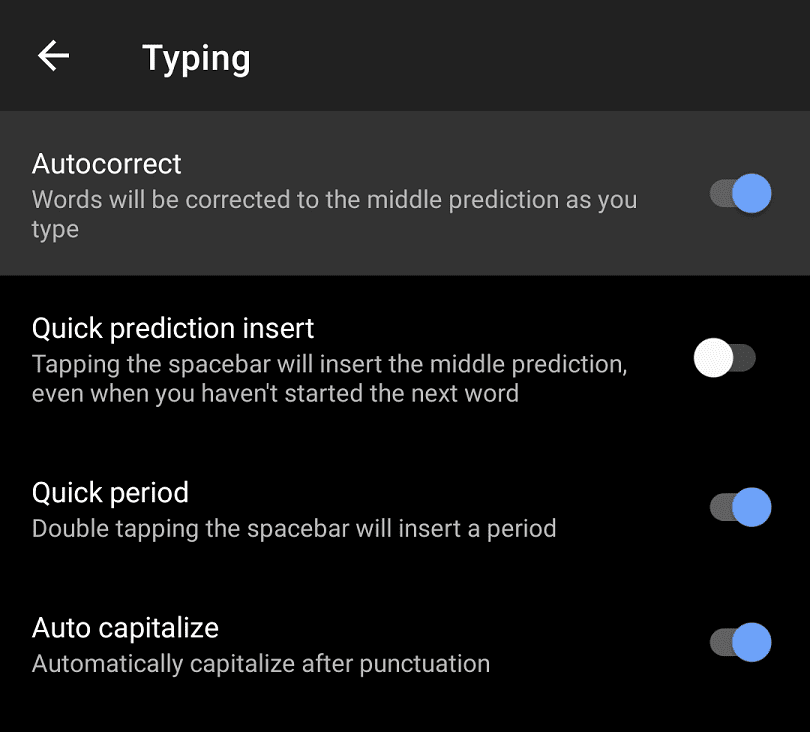
ב-Microsoft SwiftKey, תיקון אוטומטי תמיד ייקח את ההצעה המרכזית מהצעות הטקסט החזוי כאשר תיקון אוטומטי מופעל. למרבה הצער, לא ניתן להשבית את החיפוש החזוי, אם רצית להשתמש בתיקון האוטומטי כתחליף ישר, שכן תיקון אוטומטי יכול להיות רק תוספת לטקסט חזוי.
אתה יכול ללמד את Microsoft SwiftKey מילים חדשות על ידי הקלדת המילה, ולאחר מכן בחירת המילים השמאלית ביותר מבין שלושת המילים המוצעות. המילה המוצעת השמאלית ביותר צריכה להיות תמיד המילה שהקלדת, ללא שינויים. זה מועיל במיוחד אם התיקון האוטומטי ממשיך לתקן באופן אוטומטי מילה שאתה באמת רוצה להקליד מכיוון שהוא לא מזהה אותה כמילה חוקית.
אם תגלה ש-Microsoft SwiftKey מציע ומתקן אוטומטית למילים שאינך רוצה, תוכל להזיז את הסמן חזרה למילה. בדרך כלל, המילים המוצעות יוצעו שוב, ובשלב זה תוכל להקיש על אחת מההצעות כדי לתקן את התיקון האוטומטי.
אם ברצונך למנוע לצמיתות הצעה של מילה, תוכל לעשות זאת על ידי לחיצה ממושכת על המילה כשהיא מופיעה בסרגל המילים המוצעות. אם תלחץ לחיצה ארוכה על מילה, חלון קופץ ישאל אם ברצונך למנוע את ההצעה של מילה זו שוב.